Tastaturbefehle-Seite im Programmeinstellungen-Dialog
Mit Hilfe der Tastaturbefehle-Seite der Programmeinstellungen können Sie alle Elemente und Funktionen anzeigen, denen Tastaturbefehle zugewiesen werden können, bestehende Tastaturbefehle ändern und neue Tastaturbefehle Elementen und Funktionen zuweisen, denen standardmäßig kein Tastaturbefehl zugewiesen wurde.
Die meisten Hauptmenüs in Dorico Pro haben Tastaturbefehle für bestimmte Menüelemente. Außerdem gibt es zahlreiche weitere Dorico Pro-Funktionen, denen Tastaturbefehle zugeordnet werden können. Dies kann bei Elementen oder Aktionen hilfreich sein, die Sie regelmäßig ausführen, zum Beispiel beim Ändern des rhythmischen Rasters oder beim Exportieren aller Layouts im PDF-Format.
-
Sie finden die Tastaturbefehle-Seite, indem Sie den Programmeinstellungen-Dialog öffnen und in der Seitenliste auf Tastaturbefehle klicken.
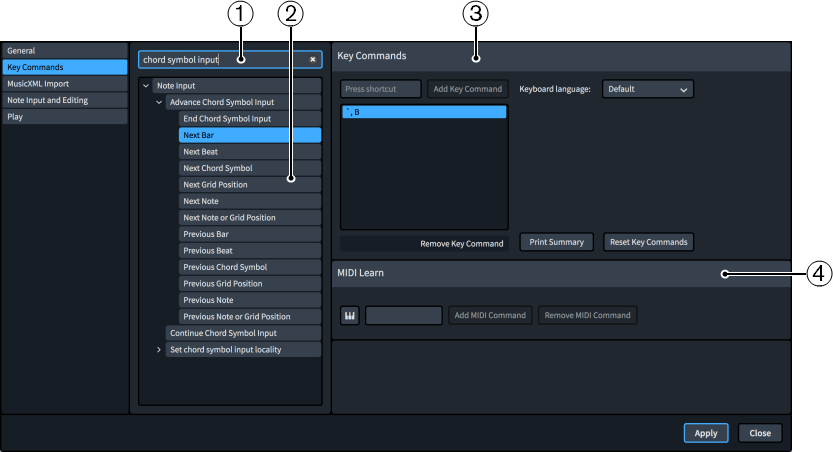
Die Seite Tastaturbefehle umfasst Folgendes:
-
Suchen-Feld
Hier können Sie nach Menüelementen und Funktionen suchen, um Tastaturbefehle anzuzeigen, zu ändern oder hinzuzufügen. Da es mehrere Ebenen von Ein-/Ausblenden-Pfeilen gibt, bevor Sie viele Menüelemente und Funktionen erreichen, ist dies oft der schnellste Weg, um zu finden, wonach Sie suchen.
-
Menüelemente und Funktionen
Es werden die Menüelemente und Funktionen angezeigt, denen Tastaturbefehle zugewiesen werden können. Die Liste kann mit Hilfe des Suchen-Felds gefiltert werden. Die Ein-/Ausblenden-Pfeile neben den Optionen zeigen an, dass weitere verfügbar sind, wenn die Option erweitert wird.
Wenn Sie mit der Maus über Menüelemente und Funktionen fahren, erscheint ein Tooltip, der bei einigen Funktionen mit besonders langen Namen hilfreich ist.
-
Tastaturbefehle-Abschnitt
Hier können Sie alle bestehenden Tastaturbefehle sehen, die für das ausgewählte Menüelement oder die Funktion in der Liste der zugewiesenen Tastaturbefehle eingestellt sind, und Sie können neue einstellen. Wenn Sie einen Tastaturbefehl eingeben, der bereits einem anderen Menüelement oder einer anderen Funktion zugeordnet ist, erhalten Sie eine Warnung, dass Sie diesen Tastaturbefehl nicht verwenden können.
Sie können mehrere Tastenbefehle demselben Menüelement oder derselben Funktion zuweisen, und das Menü Tastatursprache ermöglicht es Ihnen, verschiedene Tastaturbefehle für jede der verfügbaren Sprachen zuzuweisen.
-
Tastaturbefehl hinzufügen: Fügt den gedrückten Tastaturbefehl dem ausgewählten Menüelement oder der ausgewählten Funktion hinzu.
-
Tastaturbefehl entfernen: Entfernt den ausgewählten Tastaturbefehl vom ausgewählten Menüelement bzw. von der ausgewählten Funktion.
-
Übersicht drucken: Damit navigieren Sie zu einer Offline-Seite in einem Webbrowser, die Ihre Tastaturbefehle auf einer interaktiven Tastatur anzeigt.
-
Tastaturbefehle zurücksetzen: Damit können Sie alle Tastaturbefehle auf ihre Standardeinstellungen zurücksetzen.
-
-
MIDI Learn-Bereich
Ermöglicht es Ihnen, MIDI-Controller, Noten und Kombinationen von Noten zuzuweisen, um Steuerelemente und Funktionen zu steuern.
-
MIDI Learn: Bereitet Dorico Pro zum Empfang der MIDI-Eingangsdaten vor, die Sie als Befehl speichern möchten.

-
MIDI-Befehl hinzufügen: Damit können Sie die geänderten oder gedrückten MIDI-Controller oder Noten dem ausgewählten Menüelement oder der ausgewählten Funktion hinzufügen.
-
MIDI-Befehl entfernen: Damit können Sie den MIDI-Befehl von dem ausgewählten Menüelement oder der ausgewählten Funktion entfernen.
-